Word for Webの「文字起こし」で、録音/アップロード→話者名→ドキュメント追加まで“3手”。
※ 対応:Word for Web(Microsoft 365)。デスクトップ版は「ディクテーション」はあるけど、
文字起こしはWeb版推奨。
取り込み対応の一例:.wav / .mp3 / .m4a / .mp4
目次
【結論】
Word for Webの「文字起こし」で、会議音声を“話者ごと”にテキスト化。
最後は見出しとToDoで要点にまとめれば完成。
【今日から3手】
1) ディクテーション▼ → 文字起こし(Transcribe)
2) 録音 or 音声アップロード → 話者名を整える
3) ドキュメントに追加 → 見出し(Ctrl+Alt+1)+ToDoで要点化

録音・文字起こしは参加者の同意が必要です。(法務/プライバシー面の安心感)
【実例:議事録10分短縮ワーク】
- 先に「決定 / アクション / 期限」の見出しを置く
- 文字起こしを下へ挿入 → 必要部分だけ太字
- 仕上げは Notion/OneNote にコピペして共有
- 画面(アプリ)の切り替えはTab+Altキーで
【トラブル対策】
- 音が拾えない:入力デバイスとレベル確認
- 認識が荒い:雑音源を切る/長尺は30分単位で
- セキュリティ:録音は同意必須/社内規程に従う
- 対応:Word for Web(Microsoft 365)。
デスクトップ版は「ディクテーション」はあるけど、文字起こしはWeb版推奨。 - 取り込み対応の一例:.wav / .mp3 / .m4a / .mp4
【関連】
よくある質問(FAQ)
- デスクトップ版Wordでも文字起こしできますか?
-
推奨はWord for Webです。Microsoft 365のアカウントで利用できます。
- 認識精度を上げるコツは?
-
マイクを口元に/雑音源を切る/1時間超は30分×2に分割/話者名を**先にリネーム。
- 法務・プライバシーは?
-
録音・文字起こしは参加者の同意が必要**です。機微情報は社内規程に従ってください。
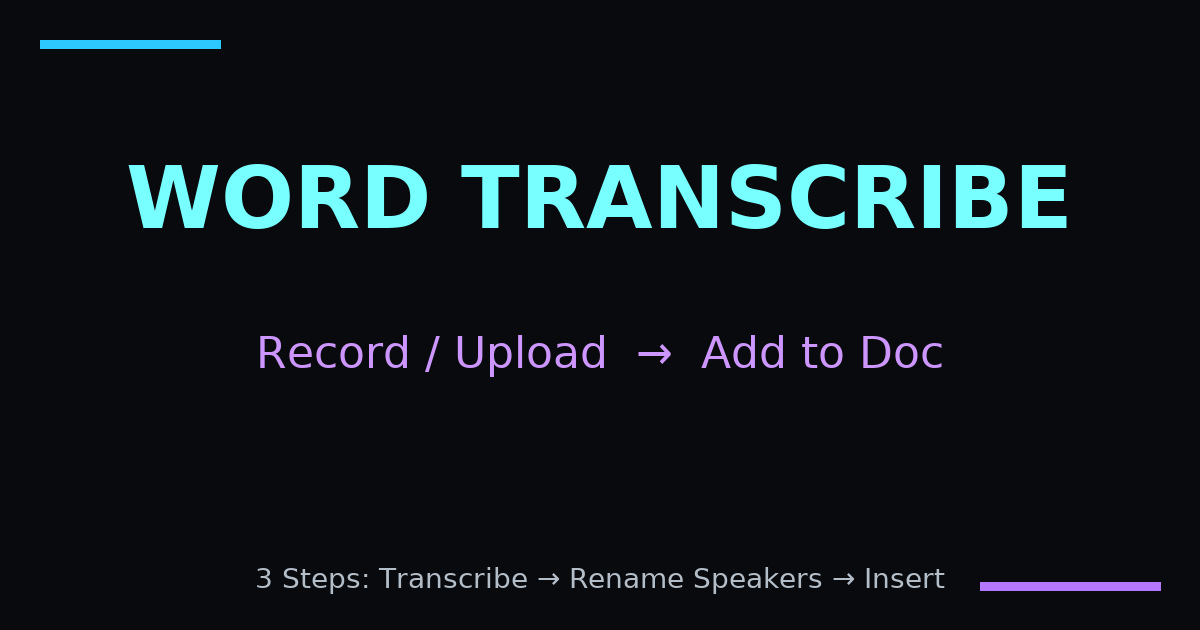




コメント